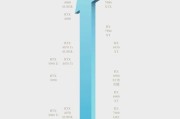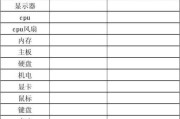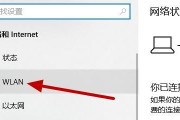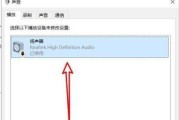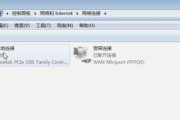在如今的数字时代,台式电脑已成为许多人的工作和娱乐中心。作为玩家,了解自己的台式电脑配置并判断其是否适合游戏至关重要。这一过程可以帮助用户做出升级或更换硬件的决策,以获得更好的游戏体验。本文将详细阐述台式电脑配置查看方法,并提供判断配置是否适合游戏的实用技巧。
如何查看台式电脑配置
一、硬件组件识别
要查看台式电脑的配置,首先需要了解硬件的基本组成,包括CPU(中央处理器)、GPU(图形处理器)、内存、硬盘、主板、电源供应和机箱等。
1.中央处理器(CPU)
查看步骤:
在Windows系统中,按下`Win+R`键打开“运行”对话框,输入`cmd`并回车打开命令提示符。
输入`cmd`>`systeminfo`命令,然后按回车。在输出的信息中找到“处理器”一项,即可查看CPU型号。
2.图形处理器(GPU)
查看步骤:
可以通过显卡制造商提供的软件进行查看。以NVIDIA显卡为例,通常可通过“NVIDIA控制面板”进行查看。
可以在“设备管理器”中查看,右键点击“此电脑”选择“管理”,在“设备管理器”中展开“显示适配器”。
3.内存(RAM)
查看步骤:
在任务栏搜索框中输入`内存诊断`,然后选择`Windows内存诊断工具`进行检测。
在输出结果中,可以看到安装的内存大小及配置详情。
4.硬盘
查看步骤:
打开“我的电脑”,右键点击任意一个磁盘分区,选择“属性”,查看硬盘的空间及类型。
5.主板(Motherboard)
查看步骤:
在系统信息或设备管理器中,通常可以看到主板型号,但具体的信息可能需要通过主板制造商的官网查询具体规格。
6.电源供应(PSU)
查看步骤:
通常需要将机箱打开,直接查看电源单元上的标识信息。
7.机箱(Case)
查看步骤:
机箱没有固定的信息查看方式,通常从外观可以判断机箱的大致尺寸和设计,但具体规格多以品牌和型号为准。
二、软件工具分析
除了直接查看,也有许多第三方软件能帮助用户快速了解电脑配置。例如CPU-Z、GPU-Z、Speccy等工具,它们能提供详细的硬件规格。
使用方法:
下载并安装这类软件后,运行程序即可显示详细的系统信息,包括CPU、GPU、内存、主板和系统温度等参数。

如何判断配置是否适合游戏
一、了解游戏的最低配置要求
在安装任何新游戏之前,首先了解游戏的最低配置要求是至关重要的。游戏开发商通常会在其官方网站上发布最低配置信息。
查看方法:
进入游戏官网或在购买游戏的平台(如Steam、EpicGamesStore)上查找游戏页面,会列出系统需求。
二、比较硬件配置
根据最低配置要求,将这些参数与自己台式电脑的配置进行比较,看是否满足或超过。以下是几个关键硬件因素的比较:
1.CPU
游戏性能受到CPU性能的极大影响。如果CPU速度较慢或核心数不足,可能会导致游戏运行卡顿。
2.GPU
图形处理器是影响游戏体验的另一个关键因素。确保GPU满足游戏推荐的显存和处理能力。
3.内存(RAM)
游戏运行还需要足够的内存空间。一般而言,现代游戏建议至少使用8GB内存,而16GB及以上则更为理想。
4.存储空间
确保电脑有足够的硬盘空间来安装游戏。固态硬盘(SSD)相比传统机械硬盘(HDD)能提供更快的加载速度。
三、软件基准测试
软件基准测试是评估电脑性能是否满足游戏要求的科学方法。通过运行游戏或专门的基准测试软件来测试电脑性能。
常用软件:
3DMark
UnigineHeaven
FinalFantasyXIVBenchmark

四、实时监测游戏性能
游戏过程中实时监测硬件性能,可以确保电脑是否在最优状态下运行。
操作方法:
使用GPUZ、MSIAfterburner等工具,可以在游戏运行时监测CPU和GPU的温度、使用率以及帧率(FPS)。
五、硬件升级建议
如果发现电脑配置无法满足游戏需求,考虑进行硬件升级。增加内存、更换更强大的CPU或GPU、或者升级为SSD,都是可行的升级路径。

综合以上
通过上述方法,您可以详细了解并分析台式电脑的配置,评估其是否适合游戏。了解硬件的性能瓶颈并适时升级,能够让你获得更加流畅和愉悦的游戏体验。无论您是游戏玩家还是日常用户,掌握电脑配置的查看和分析技能,都是优化使用体验的必要步骤。
标签: #台式电脑